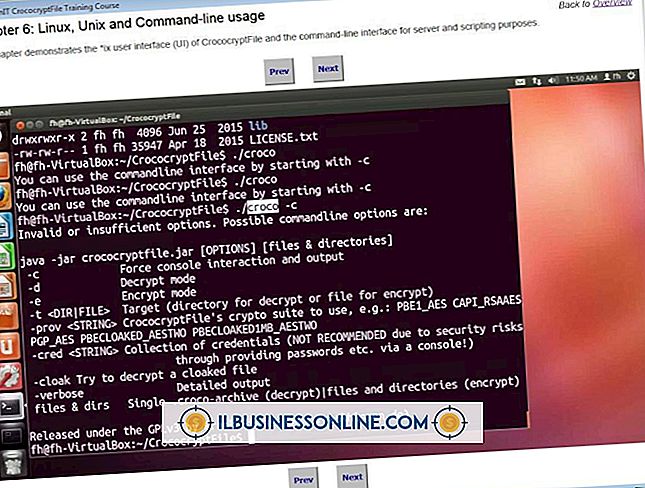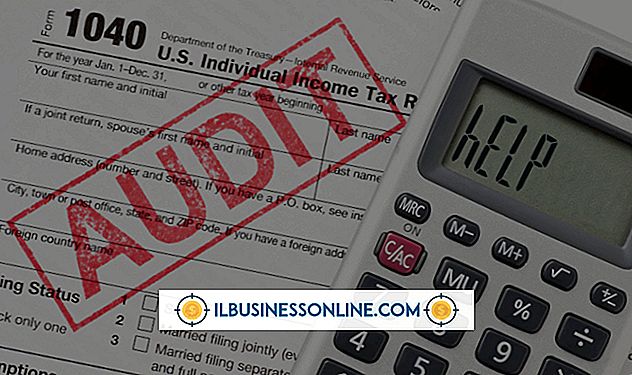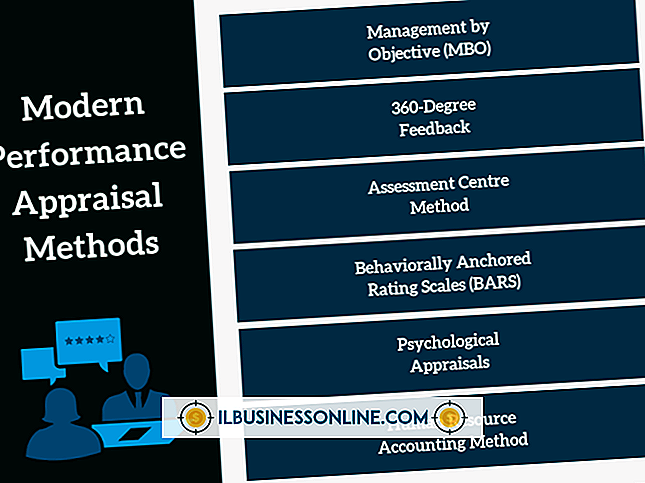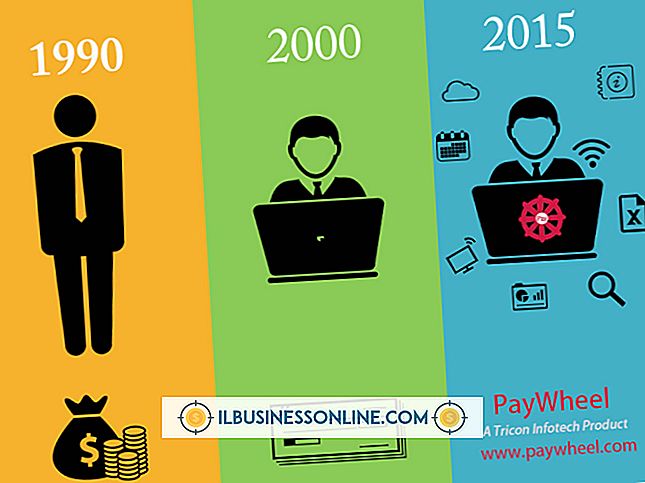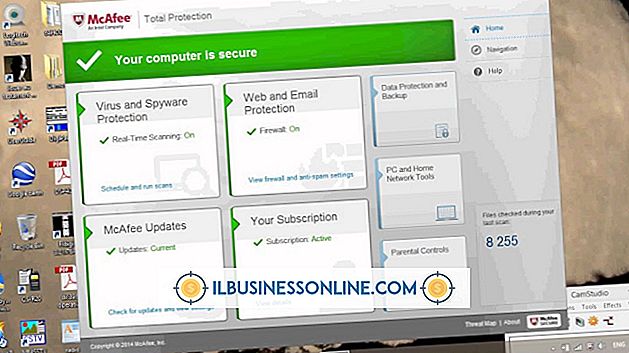Slik redigerer du fotnoter i Word 2007

Fotnoter i et Microsoft Word 2007-dokument kan være nødvendig; for eksempel når du svarer på et regjeringens byrås forespørsel om forslag, eller valgfritt, men nyttig, for eksempel når du forbereder en utøvende tale. Uansett blir fotnoter aldri satt i stein når du arbeider i Word. Du kan når som helst redigere dem for å endre innholdet selv eller hvordan fotnoter vises. Hvorvidt fotnoter vises på Word-dokumentene dine for å støtte materialet eller gi leserne et sted å lete etter mer informasjon, de kan forandres når som helst.
1.
Start Word 2007 og åpne dokumentet med fotnoter du ønsker å redigere.
2.
Dobbeltklikk hvor som helst innenfor det første fotnoteområdet.
3.
Lag redigeringen - for eksempel kan du rette navnet som er kreditert i en referanse eller skrive tilleggsinformasjon.
4.
Endre fotnoteres fremtreden ved å klikke på Hjem-fanen, markere fotnoten eller fotnoter, og utføre oppgaver som å krympe skriftstørrelsen, endre fargen eller høyrejustere dem på siden.
5.
Klikk på "Lukk topptekst og bunntekst" -knappen på den grønne "Header & Footer Tools" -fanen. Knappen har en rød "X" for å klikke. Fotnoten er nå lysegrå igjen, og Word-dokumentet kan redigeres.
6.
Slett en fotnote helt ved å markere overordnet nummeret i selve Word-teksten, ikke fotnoten nederst på siden. Trykk på "Slett" -tasten, og tallet blir fjernet fra teksten, og fotnoten er fjernet fra bunnteksten. Hvis det var fotnoter etter den slettede, vil de alle automatisk endre tall.
7.
Bla til neste side, om nødvendig, og gjenta prosessen til alle fotnoter er redigert etter ønske.
Tips
- Fotnoten på siden ser som standard lys grå og kan virke unclickable, men du kan få tilgang til dem ved å dobbeltklikke på dem. Når fotnoter er åpne, er hovedparten av Word-siden lys grå og ser utklart, og den grønne kategorien Header & Footer-verktøy er aktivert.